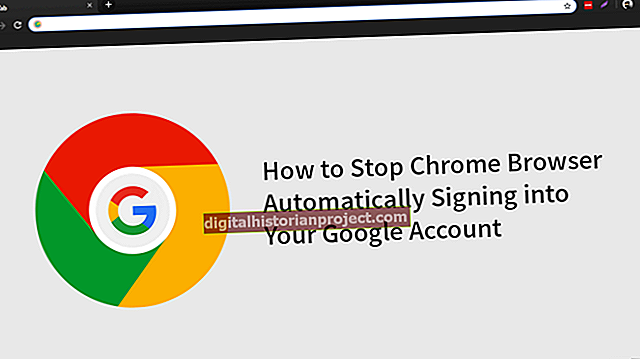Calcular a folha de pagamento pode ser uma tarefa demorada, portanto, automatizar o máximo possível do processo irá economizar centenas de horas até o final do ano. Felizmente, o Microsoft Excel vem com uma pasta de trabalho Calculadora da Folha de Pagamento gratuita, que você pode personalizar para o seu negócio.
Inclui três planilhas: a primeira é para as informações do funcionário; o segundo é uma calculadora da folha de pagamento; o terceiro é uma série de recibos de pagamento para cada funcionário.
Obtenha o modelo de calculadora da folha de pagamento
Você pode baixar o modelo da Calculadora de Folha de Pagamento no site do Microsoft Office, templates.office.comou abrindo-o de dentro do Excel. Se você baixá-lo do site, clique duas vezes nele depois que ele aparecer na sua pasta de downloads e o Excel o abrirá automaticamente.
Para abrir o modelo da Calculadora de Folha de Pagamento no Excel, clique na guia "Arquivo" no Excel; clique em "Novo" e digite "calculadora da folha de pagamento" no campo Pesquisar. Selecione o modelo Calculadora de folha de pagamento e clique em "Criar".
Assim que o modelo estiver aberto, clique no botão "Ativar" na parte superior da planilha para que você possa fazer alterações no arquivo. Clique na guia "Arquivo", selecione "Salvar como" e renomeie o arquivo para identificá-lo como o folha de pagamento da sua semana atual, como "Folha de pagamento-janeiro-1-7.xlsx."
Inserindo Informações do Funcionário
Clique na guia "Informações do funcionário" na parte inferior da pasta de trabalho para abrir a planilha. O modelo tem um funcionário de amostra inserido. Existem colunas para o nome de cada funcionário, número de identificação, salário por hora e percentagens de dedução de impostos.
Insira as informações de seus funcionários nesta planilha, substituindo o nome da amostra por um de seus próprios funcionários. Os números dos funcionários começam com o número 1. Você pode substituir esses números pelos seus próprios números, se necessário, mas também terá que substituir os números dos funcionários nas outras duas planilhas. Todas as informações do funcionário em cada planilha estão vinculadas ao número do funcionário de cada indivíduo.
Usando a planilha da calculadora da folha de pagamento
Abra a planilha Calculadora da folha de pagamento. Os nomes dos funcionários são inseridos nesta planilha automaticamente, com base em seus nomes e números de identificação da primeira planilha.
Se você não fez nenhuma alteração nos números de ID do funcionário, o nome de cada funcionário aparecerá na segunda coluna. Se você alterou os números dos funcionários, realce-os na planilha de Informações do funcionário e copie-os pressionando Ctrl-C. Clique na célula B4 na planilha da Calculadora da Folha de Pagamento e pressione Ctrl-V para colar os números copiados na coluna. Os nomes dos funcionários correspondentes a cada número de ID aparecerão agora na segunda coluna.
Nesta planilha, você pode inserir as horas normais trabalhadas, horas de férias, horas de licença médica e horas extras. Insira apenas as horas trabalhadas. Se o funcionário não tirou férias, por exemplo, deixe esse campo em branco.
O pagamento regular da semana é baseado nas horas inseridas na planilha da Calculadora da Folha de Pagamento, multiplicadas pela taxa de pagamento da planilha de Informações do Empregado.
Se o funcionário trabalhou horas extras, você deve inserir a taxa de horas extras na coluna H. Se a taxa normal for $ 20 por hora e você pagar hora e meia pelas horas extras, então isso seria $ 30. A planilha multiplica automaticamente a taxa de horas extras e horas extras juntas.
Impostos e outras deduções da planilha de Informações do funcionário são automaticamente subtraídos do pagamento bruto para determinar o salário líquido. Observe que, se você tiver uma dedução única adicional para o empregado, poderá inseri-la na coluna Outras deduções. Também será deduzido do Salário Bruto.
Usando a planilha de recibos de pagamento
A terceira planilha contém recibos de pagamento individuais para cada funcionário que você pode imprimir para eles. Exceto pelo nome da sua empresa no topo de cada esboço, todas as informações nos esboços são preenchidas a partir das outras duas planilhas.
Existem apenas quatro recibos de pagamento incluídos na planilha, mas você pode adicionar quantos forem necessários para o número atual de funcionários. Cada esboço de pagamento ocupa 12 linhas, incluindo uma linha espaçadora na parte superior.
Clique no número da linha "1" na extremidade direita da planilha e arraste o cursor para baixo até o número da linha "12". Pressione Ctrl-C para copiar as linhas.
Clique no número da linha “49 ″ para realçar essa linha e pressione“ Ctrl-V ”para colar as linhas copiadas na planilha. Clique no próximo número da linha em branco e pressione "Ctrl-V" novamente para criar um sexto esboço de pagamento. Repita isso quantas vezes forem necessárias.
Altere o número de ID do funcionário no canto superior direito de cada contracheque nos novos recibos que você adicionou à planilha. Assim que o número for alterado, as informações desse funcionário aparecerão automaticamente naquele holerite.